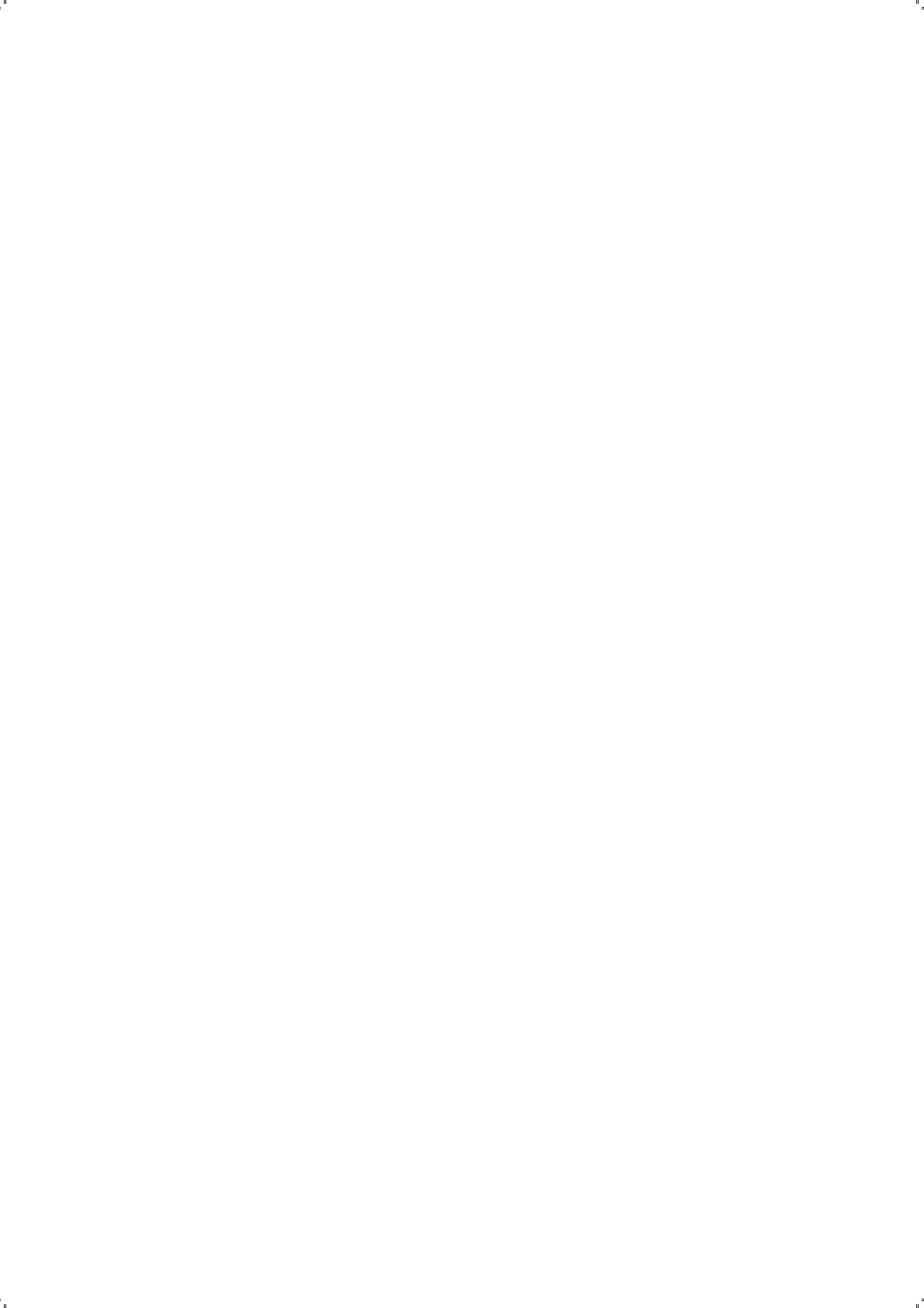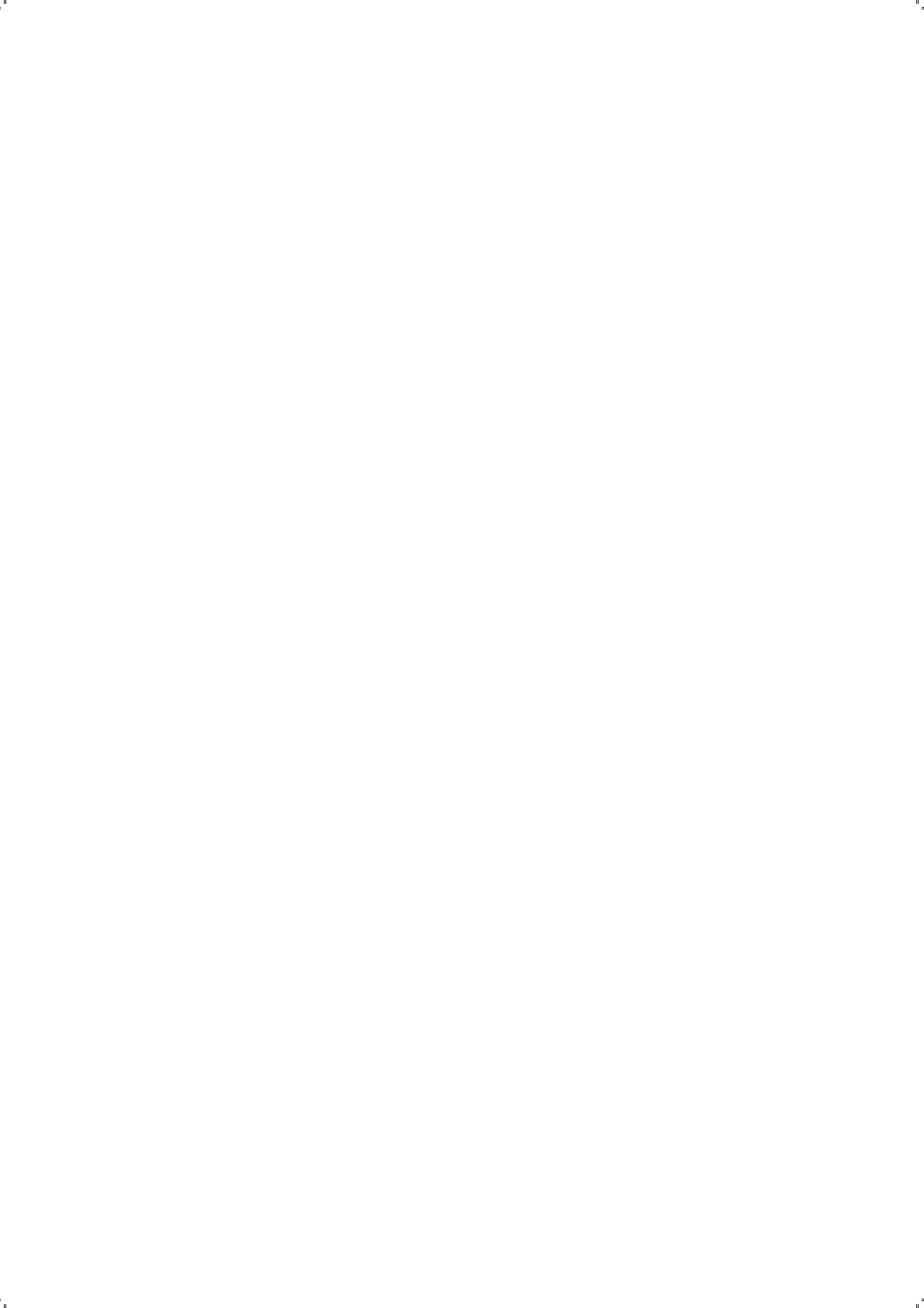
KAPITEL INNEHÅLLSFÖRTECKNINGiv
SKRIVA UT, KOPIERA OCH SKANNA MED TOOLBOX . . . . . . . . . . . . 22
SKRIVA UT FRÅN ETT PROGRAM MED ANVÄNDNING AV
UTSKRIFTEGENSKAPERNA
. . . . . . . . . . . . . . . . . . . . . . . . . 23
SKANNA ETT ORIGINAL FRÅN ETT PROGRAM
. . . . . . . . . . . . . . . . 24
SKANNA ETT ORIGINAL FRÅN
SKRIVARENS KONTROLLPANEL
. . . . . . . . . . . . . . . . . . . . . . 25
FILÖVERFÖRING FRÅN MINNESKORTET TILL DATORN
. . . . . . . . . . . . 26
4 BLÄCKPATRONER . . . . . . . . . . . . . . . . . . . . . . . . . . . . . . . . . .27
KONTROLL AV BLÄCKNIVÅERNA. . . . . . . . . . . . . . . . . . . . . . . . 28
BYTA BLÄCKPATRONERNAV
. . . . . . . . . . . . . . . . . . . . . . . . . . 29
INSTÄLLNING AV BLÄCKPATRONERNA . . . . . . . . . . . . . . . . . . . . 32
Bläckpatronernas inställningssida
. . . . . . . . . . . . . . . . . . . . . 32
Inställning av bläckpatronerna från Toolbox
. . . . . . . . . . . . . . . 32
BYT UT SVART- OCH FOTOBLÄCKPATRONERNA OCH GENOM ATT
ANVÄNDA HÅLLARENÙ
. . . . . . . . . . . . . . . . . . . . . . . . . . 33
5 UNDERHÅLL OCH FELSÖKNING . . . . . . . . . . . . . . . . . . . . . . 35
RENGÖRING AV SKRIVAREN. . . . . . . . . . . . . . . . . . . . . . . . . . . 36
Rengöring av skrivarens hölje, ytor
skannerlockets insida och skannerrutan
. . . . . . . . . . . . . . 36
RENGÖRING AV BLÄCKPATRONERNAS MUNSTYCKEN
. . . . . . . . . . . 36
FELSÖKNING
. . . . . . . . . . . . . . . . . . . . . . . . . . . . . . . . . . . . 37
Problem under installationen av skrivaren
. . . . . . . . . . . . . . . . 37
Problem då skrivaren sätts på
. . . . . . . . . . . . . . . . . . . . . . . 39
Utskriftsproblem
. . . . . . . . . . . . . . . . . . . . . . . . . . . . . . . 39
Kopierings-/skannerproblem
. . . . . . . . . . . . . . . . . . . . . . . . 40
Beskrivning av lysdioderna på frampanelen
. . . . . . . . . . . . . . . 40
ÅTGÄRDANDE AV PAPPERSSTOPP
. . . . . . . . . . . . . . . . . . . . . . . 41
6 TEKNISKA SPECIFIKATIONER . . . . . . . . . . . . . . . . . . . . . . . . 43
ALLMÄNNA SPECIFIKATIONER . . . . . . . . . . . . . . . . . . . . . . . . . 44
UTSKRIFTSSPECIFIKATIONER
. . . . . . . . . . . . . . . . . . . . . . . . . . 45
KOPIERINGSSPECIFIKATIONER
. . . . . . . . . . . . . . . . . . . . . . . . . 45
SKANNERSPECIFIKATIONER
. . . . . . . . . . . . . . . . . . . . . . . . . . . 46
PAPPERSSPECIFIKATIONER. . . . . . . . . . . . . . . . . . . . . . . . . . . . 46
Papperstyper som stöds
. . . . . . . . . . . . . . . . . . . . . . . . . . . 46
Pappersformat och storlekar som stöds
. . . . . . . . . . . . . . . . . 47
ANALYTISKT INDEX . . . . . . . . . . . . . . . . . . . . . . . . . . . . . . . 49